Para configurar tu BitBox02 y crear o restaurar tu billetera, necesitas descargar la BitBoxApp para tu ordenador o tu smartphone Android.
Abre la BitBoxApp
Una vez finalizada la descarga, instala y ejecuta la aplicación. Deberías ver una pantalla que te pide que conectes tu BitBox02.
Puedes ver el video tutorial de configuración de la BitBox02 a continuación o continuar leyendo este artículo.
Inserta la tarjeta microSD y conecta tu BitBox02
Antes de conectar su BitBox02, inserta la tarjeta microSD , que será necesaria para crear una copia de seguridad de tu billetera en un paso posterior.
Cuando hayas terminado, conecta la BitBox02 a tu ordenador. Opcional: si es necesario, utiliza el adaptador USB-C a USB-A incluido o cualquier cable de extensión USB-C que tengas a mano.
Sigue la guía de configuración de la aplicación
Una vez que la BitBox02 esté conectada, la guía de configuración se iniciará automáticamente y te guiará a través del proceso de configuración de tu BitBox02.
Paso 1: Instalar el firmware BitBox02
Una vez que conectes tu BitBox02, verás que dice "BitBox02 bootloader" ya que todos los dispositivos nuevos vienen sin el firmware preinstalado para garantizar que siempre se comience con el firmware más reciente.
Luego, la BitBoxApp reconocerá tu BitBox02 y te pedirá que actualices el firmware.
Verás una barra de progreso durante el proceso de instalación del firmware. Espera hasta que el proceso de instalación finalice. La BitBox02 se reiniciará automáticamente una vez que se haya completado el proceso.
Paso 2: Elije la orientación de la pantalla
La mayoría de portátiles tienen puertos en ambos lados. Como no podemos saber de qué lado conectarás tu BitBox02, primero tendrás que seleccionar la orientación de la pantalla.
Para ello, simplemente toca tu BitBox02 en el lado que mejor se adapte a tu posición actual.
.png)
Paso 3: Confirmar el código de emparejamiento
Toda la información que se intercambia entre tu ordenador y tu BitBox02 está cifrada. Para asegurar que nadie más esté escuchando, te pedimos que confirmes que el código de la BitBoxApp y el código de su BitBox02 son idénticos.
Verifica que el código coincida y confirma en tu BitBox02. Luego haz clic en “Continuar” en la BitBoxApp. La BitBoxApp ahora está emparejada con tu BitBox02. Ten en cuenta que este mensaje aparecerá nuevamente si usas tu BitBox02 con un dispositivo nuevo por primera vez.
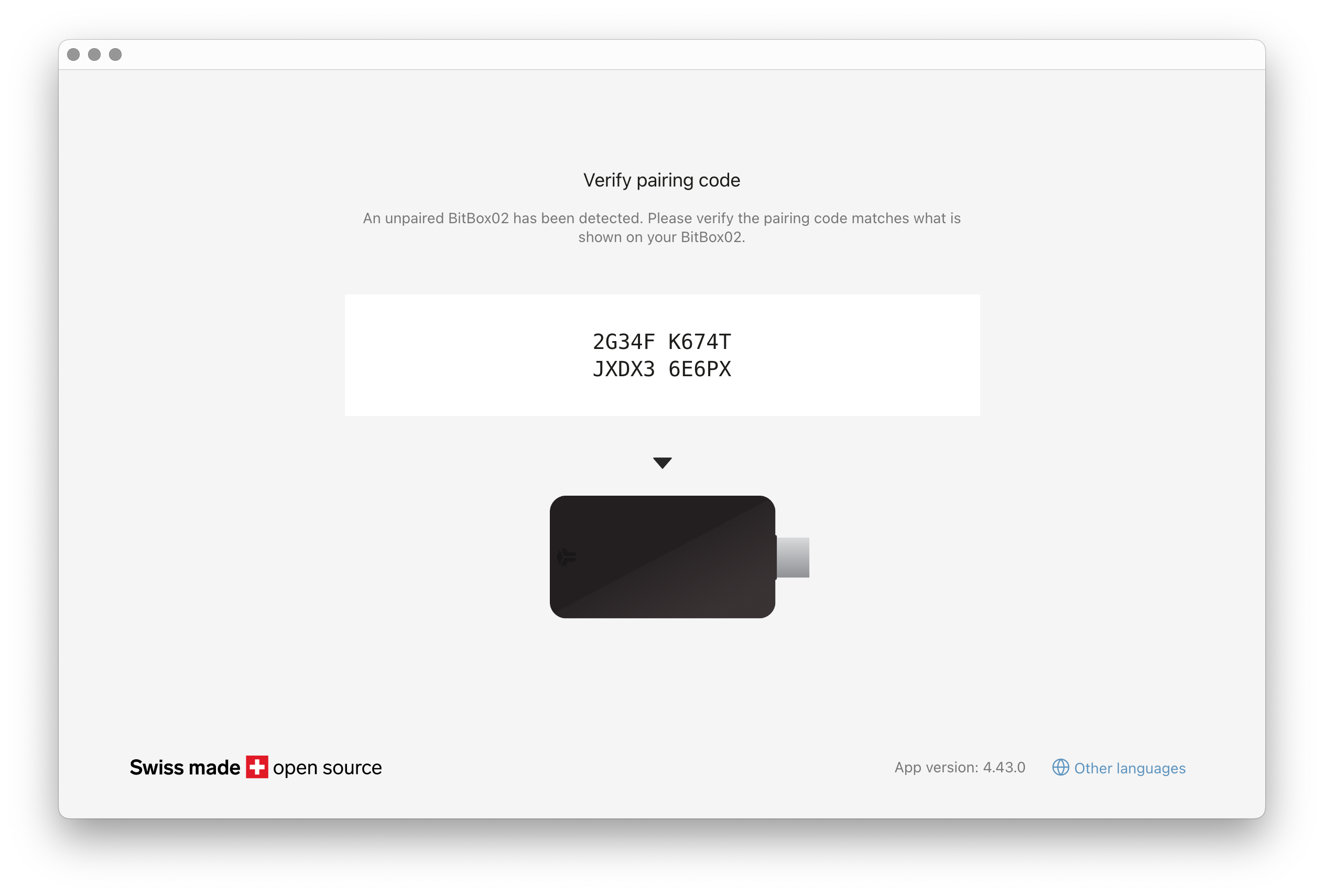
Paso 4: Crea una nueva billetera o restaura una billetera existente
Ahora se te pedirá que elijas si deseas crear una nueva billetera o restaurar una billetera existente.
- Si es la primera vez que creas una billetera, elige “Crear billetera” y continúa leyendo esta guía.
- Si ya usaste una BitBox02 antes y quieres restaurar tu billetera, consulta ¿Cómo restaurar mi billetera BitBox02 desde mi tarjeta microSD?
- Si quieres restaurar palabras de recuperación de una billetera de terceros, consulta ¿Cómo restaurar una billetera a partir de 24 palabras de recuperación?
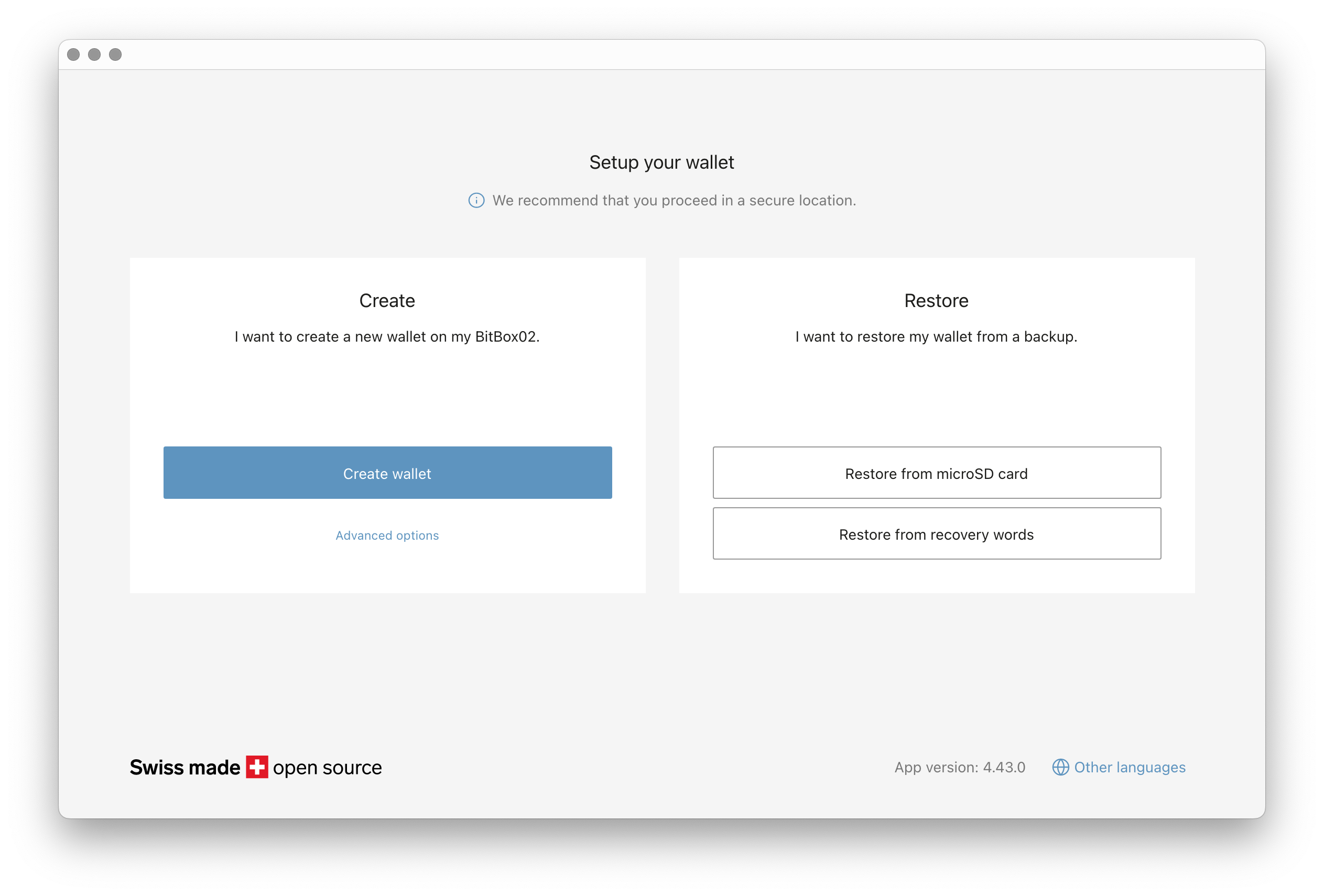
Paso 5: Crea una billetera
Primero, debes darle un nombre a tu billetera. Este nombre puede ser cualquier cosa, elige uno que puedas reconocer en el futuro cuando necesites restaurar desde tu copia de seguridad.
Si no puedes hacer clic en el botón “Continuar”, asegúrate de haber insertado correctamente tu tarjeta microSD en la BitBox02 y de haberle dado un nombre a la billetera.
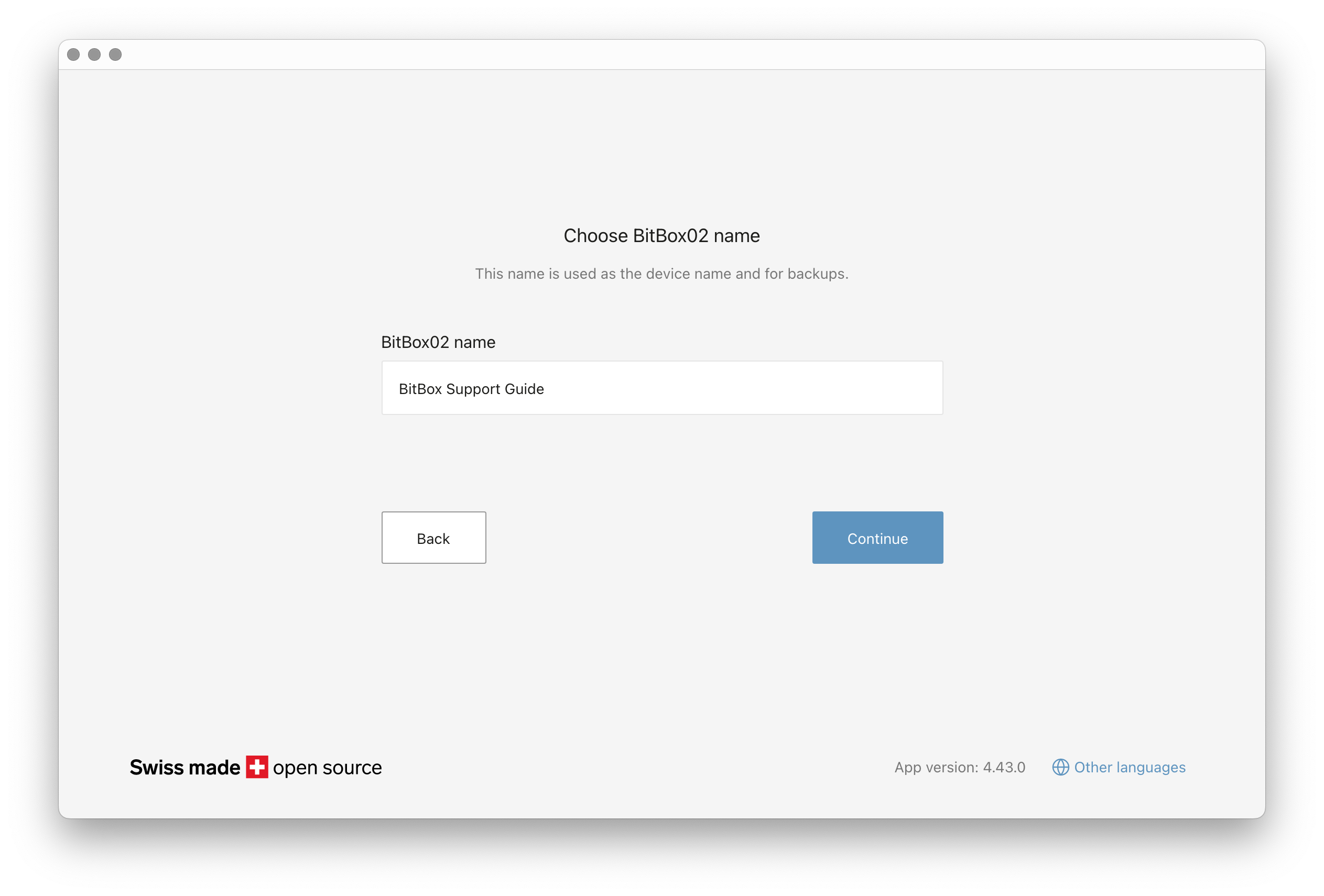
Confirma el nombre de la billetera en tu BitBox02.
Paso 6: Configura una contraseña para tu BitBox02
A continuación, debes establecer una contraseña para tu BitBox02, que deberás ingresar cada vez que quieras desbloquear tu BitBox02. Asegúrate de recordar esta contraseña. Solo es posible cambiar la contraseña del dispositivo si reestableces la BitBox02. No te preocupes, en caso de que olvides la contraseña de tu dispositivo, este volverá a su configuración de fábrica y podrás restaurar tu billetera desde una copia de seguridad nuevamente.
El asistente de configuración te mostrará un video sobre cómo usar la barra táctil de tu BitBox02 para ingresar una contraseña.
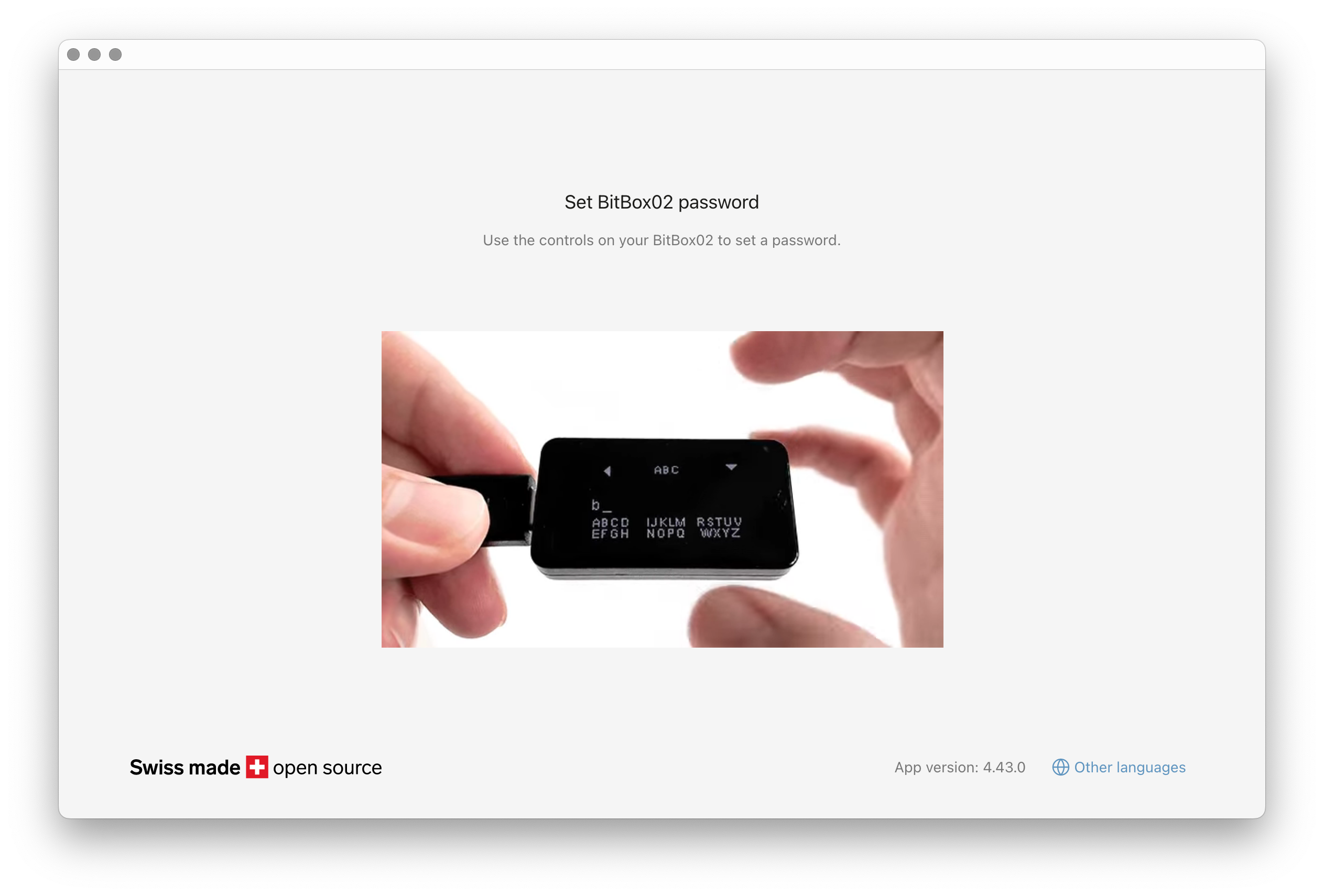
Paso 7: Crea una copia de seguridad de tu billetera
Una vez que se haya establecido la contraseña del dispositivo, tu BitBox02 creará una copia de seguridad de tu billetera y la guardará en la tarjeta microSD. Marca las casillas para confirmar que comprendes las consideraciones de seguridad y luego haz clic en "Continuar".
Tu BitBox02 te pedirá que confirmes la fecha de hoy, ya que es necesaria para el archivo de respaldo.
El archivo de copia de seguridad de tu tarjeta microSD no está protegido con contraseña . Por lo tanto, si alguien tiene acceso físico a tu tarjeta microSD, tendrá control total sobre los fondos. Por eso, debes asegurarte de guardar la copia de seguridad de tu tarjeta microSD en un lugar seguro.
- Puedes crear varias copias de seguridad de tu billetera en varias tarjetas microSD. Consulta ¿Cómo crear copias de seguridad adicionales de tu billetera en una tarjeta microSD?
- Puedes comprobar en cualquier momento que aún tienes una copia de seguridad válida. Consulta ¿Cómo verificar la copia de seguridad de mi billetera? .
Paso 8: Comienza a utilizar tu BitBox02
¡Genial! Tu BitBox02 está lista para usar. Asegúrate de guardar la copia de seguridad en la tarjeta microSD en un lugar seguro.
La tarjeta microSD no es necesaria para que BitBox02 funcione a diario. Solo es necesaria cuando configuras tu BitBox02 por primera vez o cuando deseas restaurar tu billetera desde la copia de seguridad de la microSD.
Paso 9: Mejora la seguridad de sus copias de seguridad
Si bien la tarjeta microSD es ideal para crear y recuperar copias de seguridad de manera cómoda y segura, no está diseñada para resistir el fuego, el agua o los daños físicos. Puede tener sentido crear una copia de seguridad adicional de tus 12 o 24 palabras de recuperación y, por ejemplo, almacenarla con una Steelwallet , diseñada para resistir casi cualquier cosa, para asegurarte de mantener el control de tus monedas.